사진 편집의 예술은 사진을 더욱 생동감 있고 매력적으로 만들기 위한 다양한 기술을 포함합니다. 이 방법 중 하나가 Dodge and Burn 기술입니다. 이 방법을 사용하면 이미지의 빛과 그림자를 목표로 조절하여 깊이와 차원을 만들어낼 수 있습니다. 이 가이드에서는 포토샵에서 Dodge and Burn을 효과적으로 사용하는 방법을 배우고 옷과 사물의 질감과 입체감을 향상시키는 방법을 알려드립니다.
주요 내용 Dodge and Burn은 이미지에 빛과 그림자를 추가하는 기술입니다. 개별 레이어를 사용하여 옷의 주름 가시성을 높이고 객체의 입체감을 개선할 수 있습니다. 낮은 불투명도로 작업하고 기존 주름에 집중하는 것이 중요합니다.
단계별 가이드
Dodge and Burn 준비하기
Dodge and Burn 기술을 시작하려면 새 레이어를 만들어야 합니다. ALT 키를 누른 상태에서 "새 레이어"를 클릭하여 만들 수 있습니다. 레이어 이름을 "Dodge and Burn" 또는 그 약어인 "DMB"로 설정하고 모드를 "골라서 복사"로 설정합니다. 50%의 회색 레이어를 생성하고자 하는지 확인합니다.
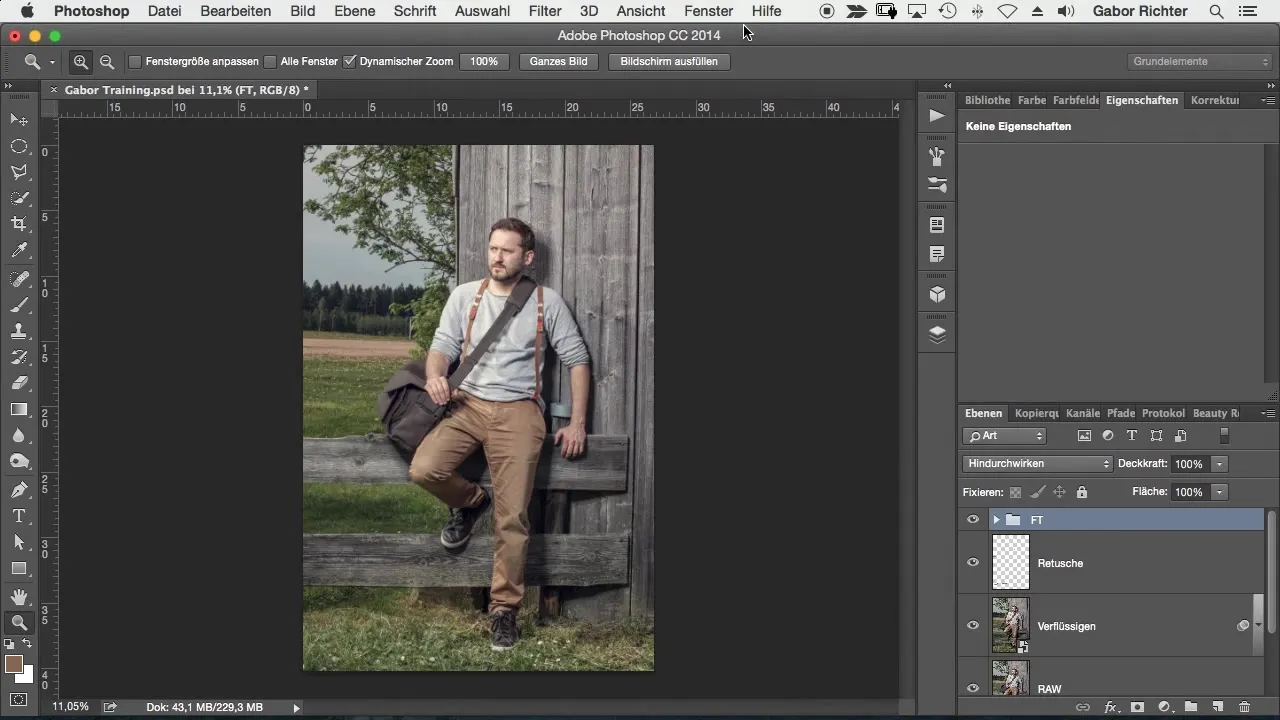
브러시 및 불투명도 선택
이제 브러시를 선택하고 불투명도를 약 45%로 설정합니다. 흑백 모드에서 작업하고 있는지 확인하세요. 검은색으로 그림자를 그리고 흰색으로 밝히면서 작업합니다. 처음에는 옷의 주름에 집중하여 깊이를 생성합니다.
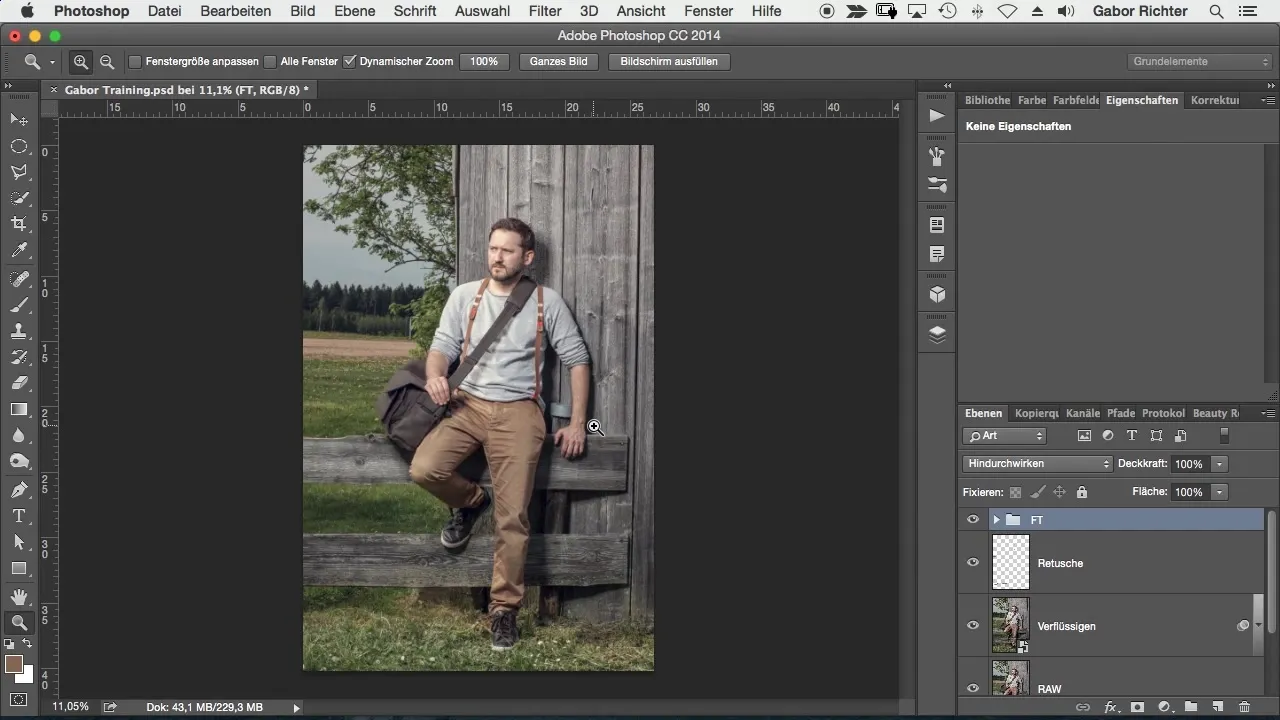
주름 강조하기
주름에 그리는 것을 시작하면서 해당 영역의 깊이를 강조합니다. 기존 주름을 찾고 주름의 어둠을 15-20% 정도 증가시켜 강조합니다. 이 기술은 이미 존재하는 그림자를 사용하기 때문에 특히 효과적입니다.
연습이 완벽을 만든다
이 기술이 처음이라면 이미 존재하는 주름이 있는 옷과 같은 더 간단한 모티프를 선택하는 것이 좋습니다. 연습을 통해 Dodge and Burn 기술에 대한 감각이 향상되고 빛과 그림자를 다루는 데 더 안전해집니다.
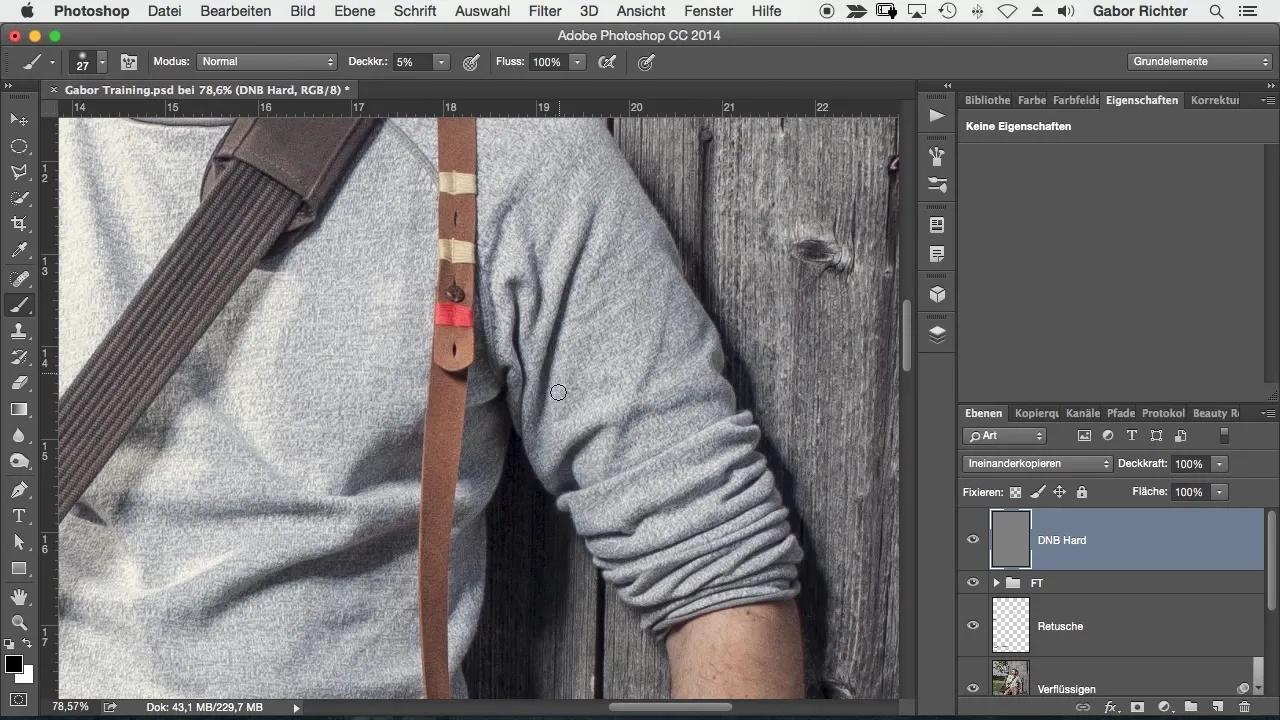
조명으로 계속 작업하기
깊이를 강조한 후에는 이제 조명을 밝히기 시작할 수 있습니다. 이는 입체적 효과를 강화하고 이미지에 더 많은 생동감을 가져옵니다. 흰색과 검은색 모드 사이를 전환하고 원하는 영역을 강조할 수 있도록 조명을 밝히는지 확인합니다.

특정 영역에 집중하기
벨트나 멜빵과 같은 특정 영역에 집중하면 Dodge and Burn 효과를 더욱 극대화할 수 있습니다. 이 객체의 경우, 카메라에 가까운 부분은 더 밝게 보이고, 더 깊은 영역은 더 어둡게 유지하는 유사한 원칙이 적용됩니다.

빛의 분위기 조정하기
이미지의 전체 효과를 개선하기 위해 배경의 건물과 같은 다른 영역을 조정할 준비를 하세요. 그림자 작업을 다시 함으로써 전체 이미지의 빛의 분위기를 조정할 수 있어 더욱 매력적으로 보이게 만듭니다.

마지막 단계 및 세부 조정
마지막으로 원본 이미지와 비교하여 자신의 이미지를 확인합니다. Dodge and Burn 레이어를 끄고 켜서 수정한 사항을 확인하고 이미지를 완벽하게 마무리하기 위해 추가 조정을 진행합니다.
요약 – Dodge and Burn: 입체적인 이미지를 위한 강력한 기술
Dodge and Burn 기술을 사용하면 이미지에서 빛과 그림자를 능숙하게 조절하여 더욱 깊고 세밀한 이미지를 생성할 수 있습니다. 이 방법은 다소 연습이 필요하지만, 결과는 당신의 사진 작업을 새로운 수준으로 끌어올리는 데 도움이 될 것입니다.


